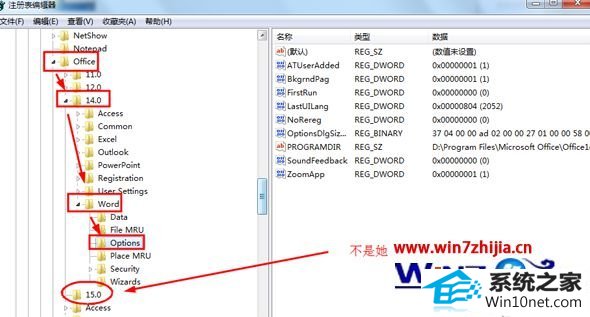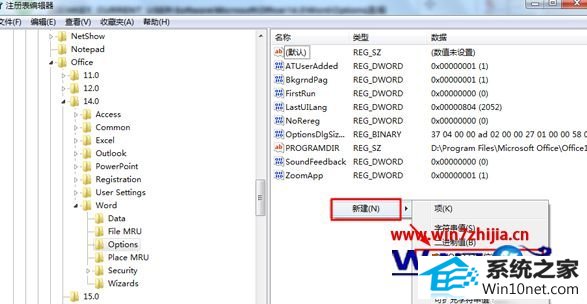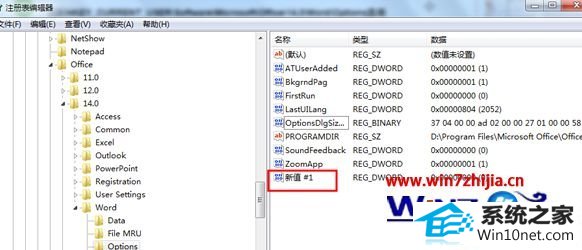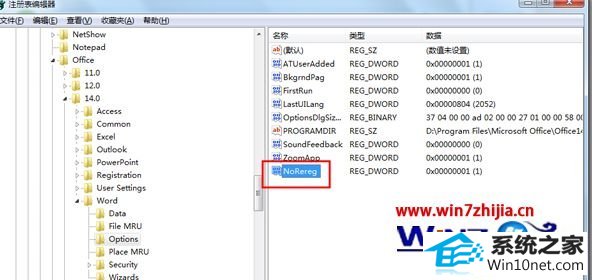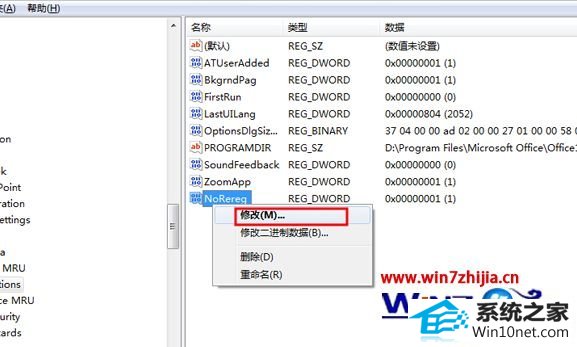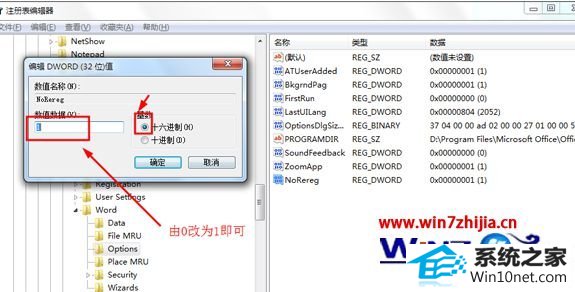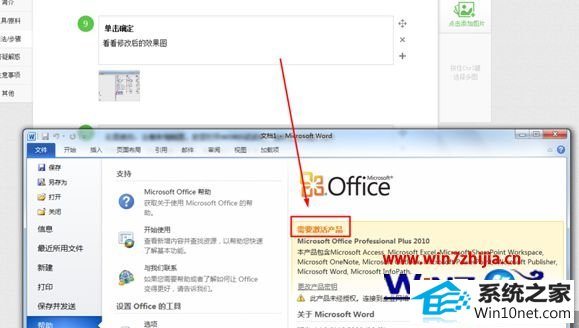雨林木风修复win10系统打开office软件提示错误1406的办法
发布时间:2019-05-16 09:15 作者:win10 64位系统 来源:http://www.win10jihuo.com
今天小编分享一下win10系统打开office软件提示错误1406问题的处理方法,在操作win10电脑的过程中常常不知道怎么去解决win10系统打开office软件提示错误1406的问题,有什么好的方法去处理win10系统打开office软件提示错误1406呢?今天本站小编教您怎么处理此问题,其实只需要 1、在win10系统下按住win+R,打开”运行“窗口,输入regedit,回车打开注册表; 2、找到HKEY_CURREnT_UsER\software\Microsoft\office\14.0\word\options选项;就可以完美解决了。下面就由小编给你们具体详解win10系统打开office软件提示错误1406的图文步骤:
1、在win10系统下按住win+R,打开”运行“窗口,输入regedit,回车打开注册表;

2、找到HKEY_CURREnT_UsER\software\Microsoft\office\14.0\word\options选项;
注意:是14.0,而不是下方的15.0
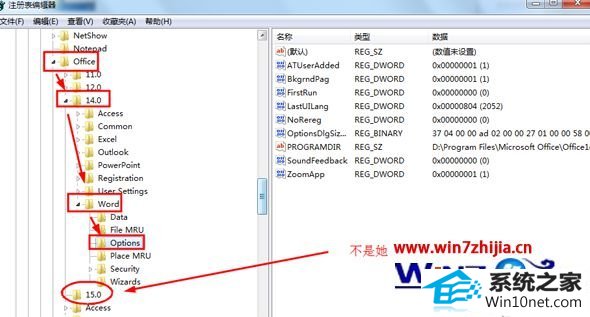
3、在右侧空白处右击,出现新建,选择:dwoRd(32-位)值(d),注意:是32位,不是64位;
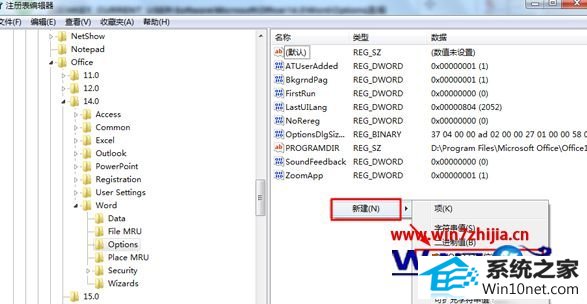
4、可以看到,此时出现一个”新值#1“的项;
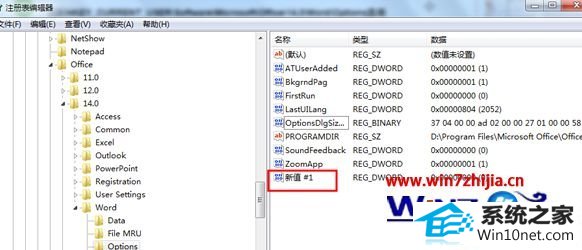
5、在”新值#1“上右击,选择:重命名,将名字改为noRereg;
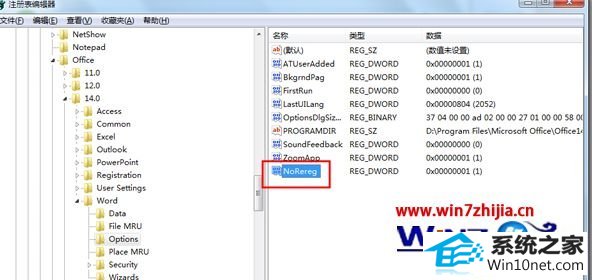
注意:n、R要为大写,其他全为小写,否则无效
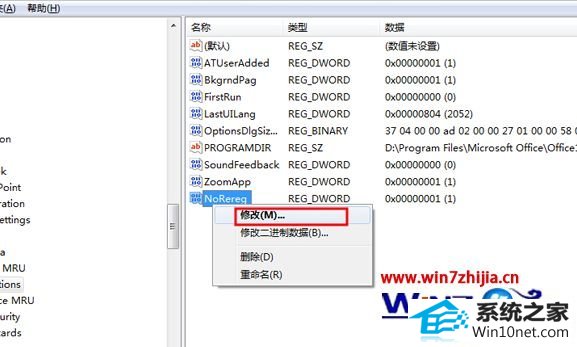
6、在”noRereg“上右击,选择:修改,将数值由0改为1;
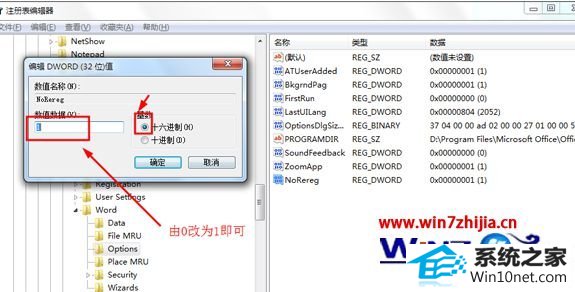
注意:默认的是十六进制,我们保持不变即可
7、单击确定,看看修改后的效果图。
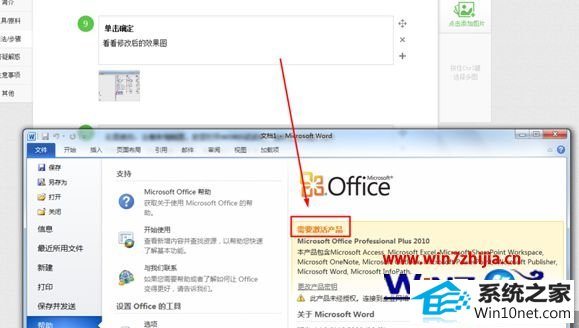
上述就是关于win10系统打开office软件提示错误1406怎么办的全部内容,有遇到类似问题的用户们可以通过上面的方法进行解决就可以了,更多精彩内容欢迎继续关注站。